WooCommerce

Απαιτήσεις για σωστή εγκατάσταση του PlugIn BOX NOW
Πριν ξεκινήσετε, πρέπει να βεβαιωθείτε ότι έχετε τις ακόλουθες απαιτήσεις:
· Το WooCommerce πρέπει να είναι εγκατεστημένο και ενεργό πριν από την εγκατάσταση του πρόσθετου BOX NOW Delivery.
· Απαιτείται έκδοση PHP 8 και άνω.
· Απαιτείται έκδοση WordPress 6.2 και άνω.
Εγκατάσταση
Βήμα 1
1. Στο Marketplace του WooCommerce, αναζητήστε το πρόσθετο BOX NOW Delivery και εγκαταστήστε το.
‼️ Μην εγκαταστήσετε το BOX NOW CROATIA αν βρίσκεστε στην Ελλάδα ή την Κύπρο.
2. Πατήστε το κουμπί Ενεργοποίηση.
Βήμα 2
1. Στην πλαϊνή μπάρα του WordPress, πατήστε το μενού BOX NOW Delivery στα αριστερά.

2. Συμπληρώστε τα ακόλουθα πεδία ανάλογα:
1. Πρέπει να εισαγάγετε το "Your API URL" με τα δεδομένα που σας
έχουν δοθεί.
Αφαιρεί αυτόματα τα προθέματα "https://" και
"http://".
2. Πρέπει να εισαγάγετε το "Your Client ID" με τα δεδομένα που σας έχουν δοθεί.
3. Πρέπει να εισαγάγετε το "Your Client Secret" με τα δεδομένα που σας έχουν δοθεί.
4. Πρέπει να εισαγάγετε το "Warehouse IDs" με τα δεδομένα που σας
έχουν δοθεί.
Αν θέλετε να προσθέσετε πολλαπλές αποθήκες, παρακαλώ χωρίστε τα IDs με
κόμμα, π.χ.: 8, 2.
5. Πρέπει να εισαγάγετε το "Your Partner ID" με τα δεδομένα που σας έχουν δοθεί.
3. Αν θέλετε να επεξεργαστείτε το κουμπί επιλογής locker, πρέπει να επεξεργαστείτε τα πεδία Χρώμα Κουμπιού και Κείμενο Κουμπιού.
4. Στην ρύθμιση του χάρτη, συνιστούμε να επιλέξετε PopUp modal window.
📄 Στην τελευταία ενότητα αυτού του εγχειριδίου υπάρχουν βήματα για την προσαρμογή με iFrame.
5. Στην παρακολούθηση GPS, χρησιμοποιούμε τα δεδομένα που παρέχει ο χρήστης στο Checkout. Αν ενεργοποιήσετε τη λειτουργία GPS, τότε χρησιμοποιούμε την τοποθεσία του χρήστη στο ταμείο για να καθορίσουμε το πλησιέστερο locker.
6. Στην επιλογή Choose voucher option είναι υποχρεωτικό να εισαγάγετε τη διεύθυνση email του E-Shop σας. Συνιστούμε να επιλέξετε την επιλογή Εμφάνιση Κουμπιού στο WooCommerce.
Αν επιλέξετε Αποστολή Voucher μέσω email, δεν θα έχετε την επιλογή του μεγέθους της θυρίδας.
7. Στο παρακάτω πεδίο σας προτείνουμε να εισαγάγετε ένα κείμενο για να ενημερώσετε τον χρήστη να επιλέξει ένα locker πριν ολοκληρώσει την αγορά.
8. Πρέπει να εισαγάγετε τον αριθμό κινητού τηλεφώνου σας για να ενεργοποιήσετε την υπηρεσία επιστροφής.

Βήμα 3
Στις ρυθμίσεις του WooCommerce, πηγαίνετε στο:
1. Αποστολή
2. Επιλέξτε τη ζώνη σας (αν έχετε ενεργοποιήσει κάποια) και πατήστε επεξεργασία
3. Κάντε κλικ στην Προσθήκη Μεθόδου Αποστολής
4. Κάντε κλικ στο BoxNow Delivery

Βήμα 4
Πρέπει να συμπληρώσετε τα ακόλουθα πεδία με βάση τις ανάγκες της επιχείρησής σας.
Αν τα προϊόντα σας στο E-Shop σας δεν είναι σε Κιλά και Εκατοστά, πρέπει να προσαρμόσετε το όριο βάρους στα 20.000kg, διαφορετικά η μέθοδος αποστολής BOX NOW θα απενεργοποιηθεί.
1. Στην ενότητα "Ενεργοποίηση/Απενεργοποίηση", όταν είναι επιλεγμένο, η μέθοδος αποστολής BoxNow Delivery γίνεται διαθέσιμη/μη διαθέσιμη στο Checkout.
2. Το πεδίο "Τίτλος Μεθόδου" αλλάζει τον τίτλο για τη μέθοδο αποστολής, το προεπιλεγμένο όνομα είναι "BoxNow".
3. Το πεδίο "Κόστος" προσθέτει το επιθυμητό κόστος για αυτή τη μέθοδο αποστολής.
4. Στο πεδίο "Όριο Δωρεάν Αποστολής" μπορείτε να προσθέσετε μια
τιμή συνολικής αξίας (πχ 50€) που όταν ο πελάτης υπερβαίνει αυτό το όριο η
παραγγελία του δεν έχει κόστη αποστολής.
Αν μείνει κενό, δεν θα έχει δωρεάν αποστολή.
Για παράδειγμα, αν έχετε Κόστος Αποστολής 2€ και το "Όριο Δωρεάν Αποστολής" είναι 50€, αν η συνολική παραγγελία σας είναι πάνω από 50€, τότε το "Κόστος" θα είναι 0€.
5. Στο μενού "Taxable" έχει δύο επιλογές: "Ναι" και "Όχι". Αν επιλέξετε "Ναι", τότε θα εφαρμόσει φόρους στην παραγγελία σας σύμφωνα με τη χώρα στην οποία βρίσκεστε και τους φορολογικούς συντελεστές που έχετε. Αν επιλέξετε "Όχι", δεν θα εφαρμόσει φόρους στην παραγγελία.
6. Στην ενότητα "Μέγιστες Διαστάσεις Πακέτου", το πεδίο "Μέγιστο Μήκος (cm)" πρέπει πάντα να είναι 60, το "Μέγιστο Πλάτος (cm)" πρέπει πάντα να είναι 45 και το "Μέγιστο Ύψος (cm)" πρέπει πάντα να είναι 36, γιατί αυτές είναι οι μέγιστες διαστάσεις των Locker μας.
Αν προσθέσετε έναν αριθμό μεγαλύτερο ή μικρότερο από αυτούς που παρουσιάζονται εδώ, το BOX NOW Delivery δεν θα λειτουργήσει όπως αναμένεται
7. Στην ενότητα με το όνομα "Cash on delivery custom description settings", μπορείτε να κάνετε κλικ στην επιλογή "Enable Custom Description for COD". Αν το ενεργοποιήσετε, πρέπει επίσης να γράψετε μια περιγραφή της υπηρεσίας που θέλετε να εμφανίζεται στον πελάτη στο checkout. Σας προτείνουμε να χρησιμοποιήσετε το λεκτικό BOX NOW PAY ON THE GO!

Βήμα 5
Για να ρυθμίσετε την Αντικαταβολή, πρέπει να πάτε στις Ρυθμίσεις του WooCommerce → Πληρωμές → Διαχείριση Αντικαταβολής. Πρέπει να συμπληρώσετε τα παρακάτω πεδία ανάλογα με τις ανάγκες της επιχείρησης σας. Αν θέλετε να απενεργοποιήσετε την Αντικαταβολή για το BOX NOW, πρέπει να επιλέξετε όλες τις μεθόδους πληρωμής από το πεδίο Ενεργοποίηση για μεθόδους αποστολής (Enable for shipping methods.).
Συνιστούμε έντονα να χρησιμοποιήσετε το πρόσθετο "SmartCOD" αν θέλετε να εφαρμόσετε χρεώσεις στην Αντικαταβολή και κανόνες.

Βήμα 6
Όταν ολοκληρωθεί μια νέα παραγγελία στο E-Shop σας, θα δημιουργήσουμε αυτόματα ένα νέο delivery request και θα σας εμφανίσουμε μια ετικέτα αποστολής (voucher) για κάθε δέμα (small, medium, large).


Προαιρετικό Βήμα: Προσαρμογή iFrame
Μπορείτε να επιλέξετε να εμφανίσετε τον χάρτη είτε ως αναδυόμενο παράθυρο πλήρους οθόνης, είτε να φορτώσετε ένα iframe από τους διακομιστές μας. Ανατρέξτε στις παρακάτω εικόνες για σύγκριση.

Για το iFrame, εκτός αν το προσαρμόσετε εσείς τότε αυτόματα θα εμφανιστεί ένα κουμπί στο checkout σας, το οποίο οι πελάτες σας θα πρέπει να πατήσει για να εμφανιστεί ο χάρτης με τα lockers. Αν θέλετε να εμφανίζεται αυτόματα ο χάρτης όταν ένας χρήστης επιλέγει την επιλογή παράδοσης BOX NOW αντί για το προεπιλεγμένο κουμπί, μπορείτε να προσθέσετε αυτή τη συμπεριφορά προσθέτοντας προσαρμοσμένα σενάρια, όπως το παρακάτω:
jQuery("#shipping_method_0_boxnow_shipping_method4").click(function() {
jQuery(".plugin-boxnow-map .popup-place-boxnow-map, .plugin-boxnowmap
.popup-place-boxnow-map #boxnow_integration”).show();});
For the popup version
jQuery("#shipping_method_0_boxnow_shipping_method4").click(function() {
jQuery(".boxnow-iframe-window").show();});
Για την παραμετροποίηση του κουμπιού Pick a locker
Εκτός από την επιλογή του χρώματος και του κειμένου του κουμπιού στη διαχείριση του plugin, μπορείτε να το διαμορφώσετε στο CSS σας επεξεργάζοντας:
.plugin-boxnow-map .button-to-open-map { your style here; }
Για να εμφανίσετε σε συγκεκριμένο σημείο στο Eshop σας επιλέξετε το iFrame και ορίσετε τον παρακάτω κώδικα στο element στο οποίο θα εμφανιστεί το iFrame.
[add-boxnow-mapiframe]

Χρειάζεστε βοήθεια ;
Αν έχετε ερωτήσεις σχετικά με το πώς να ενσωματώσετε τις λύσεις μας, παρακαλούμε επικοινωνήστε μαζί μας στο email [email protected].
Συχνές ερωτήσεις
Παρακαλώ ελέγξτε το error που σας βγάζει στην δημιουργία του voucher (P401, P402 κ.λπ)
Και κάντε την αντίστοιχη διόρθωση.
• P400 - Invalid request data. Make sure are sending the request according to this documentation.
• P401 - Invalid request origin location reference. Make sure you are referencing a valid location ID from Origins endpoint or valid address
• P402 - Invalid request destination location reference. Make sure you are referencing a valid location ID from Destinations endpoint or valid address.
• P405 - Invalid phone number. Make sure you are sending the phone number in full international format, e.g. +30 xx x xxx xxxx.
• C404 - Invalid phone number. Make sure you are sending the phone number in full international format, e.g. +30 xx x xxx xxxx.
• P406 - Invalid compartment/parcel size. Make sure you are sending one of required sizes 1, 2 or 3. Size is required when sending from AnyAPM directly.
• P409 - Invalid delivery partner reference. Make sure you are referencing a valid delivery partner ID from Delivery partners endpoint.
• P410 - Order number conflict. You are trying to create a delivery request for order ID that has already been created. Choose another order id.
• P411 - You are not eligible to use Cash-on-delivery payment type. Use another payment type or contact our support.
• P415 - You are not allowed to create delivery to home address. Contact support if you believe this is a mistake.
• P416 - You are not allowed to use COD payment for delivery to home address. Contact support if you believe this is a mistake.
• P420 - Parcel not ready for cancel. You can cancel only new, undelivered, or parcels that are not returned or lost. Make sure parcel is in transit and try again.
• P421 - Invalid parcel weight. Make sure you are sending value between 0 and 10^6.
• P424 - Invalid region format. Please ensure the format includes a language code followed by a country code in ISO 3166-1 alpha-2 format, separated by a hyphen, e.g. el-GR, or region exists in context.
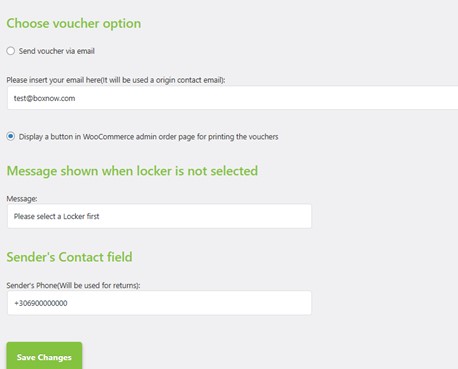
Κατεβάστε
το plugin τοπικά και ανεβάστε το χειροκίνητα (όχι από το marketplace)
Εφόσον πάλι δεν λειτουργήσει επικοινωνήστε με το τεχνικό τμήμα της boxnow.
Κατεβάστε
το plugin τοπικά και ανεβάστε το χειροκίνητα (όχι από το marketplace)
Εφόσον πάλι δεν λειτουργήσει επικοινωνήστε με το τεχνικό τμήμα της boxnow.
To πρόσθετο ενδέχεται να μην είναι συμβατό με το plugin που έχετε για την αντικαταβολή γι’αυτό ειναι απαραίτητη η δοκιμαστική παραγγελία με αντικαταβολή (BOX NOW Pay on the go) πριν την ενεργοποίηση της υπηρεσίας.
Θα χρειαστεί να επικοινωνήσετε με το τεχνικό τμήμα της BOX NOW για να επιβεβαιώσετε ότι έχετε το αντίστοιχο permission και να κάνετε δοκιμαστική παραγγελία με αντικαταβολή(ΒΟΧ ΝΟW Pay on the go)
Εφόσον έχετε τα προιόντα σας σε ογκομετρημένα σε γραμμάρια θα χρειαστεί να αλλάξετε το maximum weight από τiς ρυθμίσεις τoy boxnow-delivery-service μέσα στο εκάστοτε region.
Αλλες πιθανές αιτίες ειναι :
Free shipping ( εφόσον δεν έχει εξαιρεθεί η BOX NOW)
Conflicts με outdated plugins .
Εφόσον δεν είναι τιποτα παραπάνω θα χρειαστεί να επικοινωνήσετε με το τεχνικό τμήμα της BoxNow
Το plugin δεν είναι συμβατό με τα woocommerce blocks. Για να κάνετε revert στο κλασσικό checkout θα βρείτε οδηγίες στο παρακάτω link . (link) https://woocommerce.com/document/woocommerce-store-editing/customizing-cart-and-checkout/#:~:text=Reverting%20to%20the%20classic%20Cart%20and%20Checkout&text=localIf%20using%20a%20non%2Dblock,the%20Cart%20or%20Checkout%20block.&text=Choose%20%E2%80%9CClassic%20Shortcode%E2%80%9D.,a%20Classic%20Shortcode%20placeholder%20block.
Παρακαλώ δοκιμάστε να κάνετε την δοκιμαστική παραγγελία με το Locker Λεωφόρος Πεντέλης 125 ,15234 Locker_id : 4
Εφόσον έχετε έκδοση του plugin >2.1.2 θα χρειαστεί να συμπληρώσετε email και τηλέφωνο στα αντίστοιχα πεδία στης ρυθμίσεις του plugin και oi επιστροφες θα δρομολογούνται στο Locker στο οποίο στείλατε το δέμα .
Μπορείτε να εξαιρέσετε προιόντα βάση των ογκομετρικών , αρκεί μία διάσταση να είναι μεγαλύτερη από τις επιτρεπόμενες μέσα στις ρυθμίσεις του boxnow delivery service.
Δεν δίνεται η δυνατότητα εξαίρεσης κατηγοριών προϊόντων.
Ενας απο τους πιο συχνούς λόγους για να μην βλέπετε το Locker ID στις παραγγελίες είναι ότι το plugin μας δεν είναι συμβατό με το HPOS (High-Performance Order Storage).
Οπότε θα πρέπει να ελέγξετε αν το έχετε ενεργοποιημένο!
Στην καρτέλα Προχωρημένες ρυθμίσεις, βεβαιωθείτε ότι η επιλογή Enable compatibility mode (synchronizing orders to the posts table) είναι ενεργοποιημένη.


